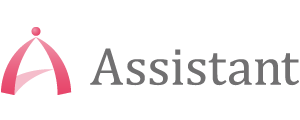Microsoft LoopはMicrosoft社が提供するキャンバスアプリケーションです。2021年に発表され、順次TeamsやOutlookなどでコンポーネント1機能が実装されてきましたが、2023年3月22日、ついにパブリックプレビュー※2が公開されました。
※1 本来は部品、成分、構成要素などの意。IT分野では機器やソフトウェア、システムの構成する部品や要素などのことを意味する
※2 テスト版、ベータ版と同義
Microsoft Loopは社内コラボレーションプロジェクトを円滑に進める機能がいくつもあります。
本稿では当社で実際にMicrosoft Loopを使用したエンジニアたちの声と活用アイデアをまとめます。Microsoft 365ユーザーの方は、ぜひ参考にしてください。
Microsoft Loopとは?
Microsoft Loopは、組織やチームの情報を一カ所で確認・編集・共有ができるキャンバスアプリです。
たとえば、今までは「情報交換はチャットツール」「データはストレージに格納」「マニュアルはサーバ」など、各情報をばらばらに管理している会社や組織が多かったと思います。しかし、Microsoft Loopでは上記の情報を一元管理できるようになります。
また、Microsoft内のアプリをまたがって一つのデータを操作することも可能で、リアルタイム更新を行うため、同じファイル名のバージョン違いが複数誕生することもありません。
Microsoft Loopの特徴
Microsoft Loopには3つの特長があります。
- Loopワークスペース
プロジェクトの重要な要素をまとめ、メンバーが何の作業をしているかを把握し、目標に向けた進捗状況を確認できます。 - Loopページ
Loopコンポーネントとプロジェクトの要素(リンク・ファイル・データなど)を整理します。 - Loopコンポーネント
リスト・テーブル・ノートなどのコンポーネントを活用し、仕事の流れの中でコラボレーションします。
Teamsではすでにコンポーネントが使用できます。Loopのアイコンをクリックするとメニュー画面が表示されます。
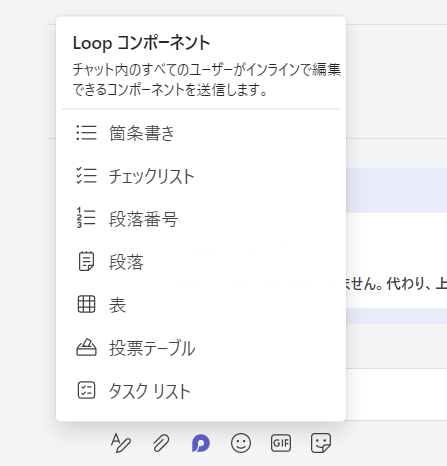
また、今後はMicrosoft AIである「Microsoft Copilot」がノート作成をサポートしてくれる予定とのことです。現時点でCopilotは実装されていないのでテストできませんが、期待がかかる機能です。
Microsoft Loopの使い方
個人向けクローズドプレビューは2022年に公開されていますが、Loopの機能から言っても、同じ組織の人間とのコラボレーション作業に活用したいところです。
現在、Loopを組織内で使用するためには初期設定として管理者によるポリシー管理設定が必要です。また、設定の反映までには最大24時間かかるようです。
参照:https://learn.microsoft.com/en-us/sharepoint/manage-loop-components
1. Microsoft 365 管理者アカウントでhttps://config.office.com/にサインイン
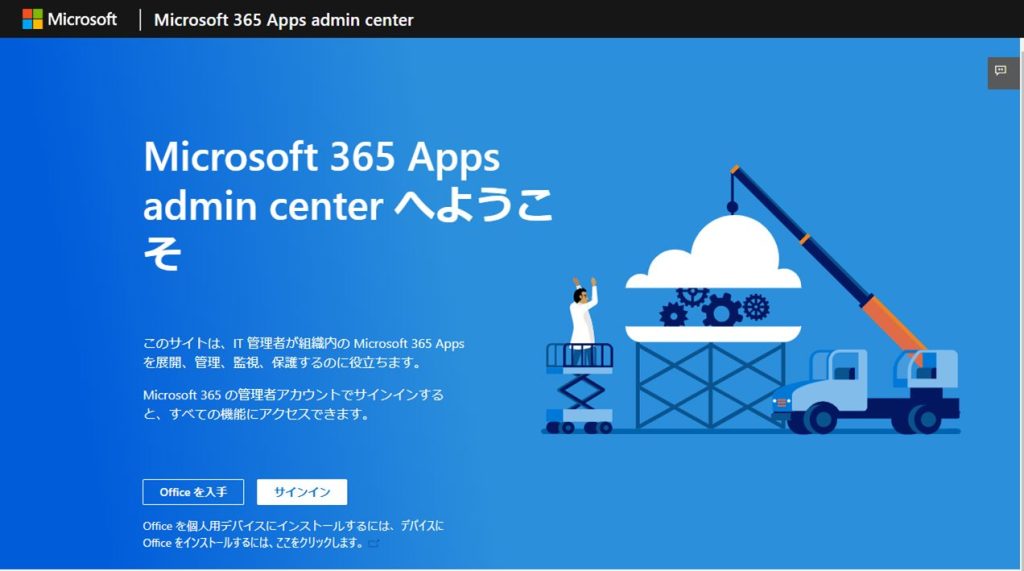
2. 左のメニューバーから「カスタマイズ」>「ポリシー管理」を選択
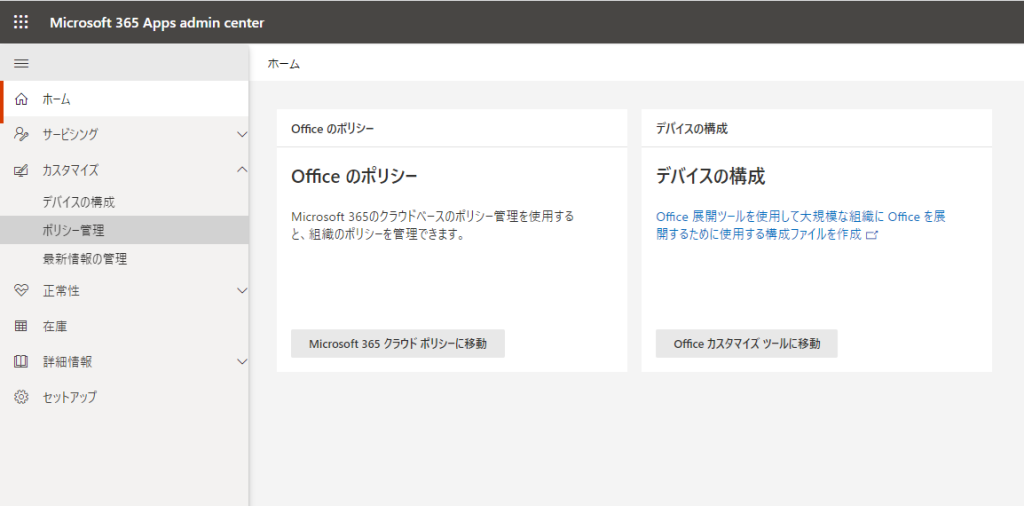
3. 新しいポリシーを「作成」するか、既存のポリシーを選択し編集します。
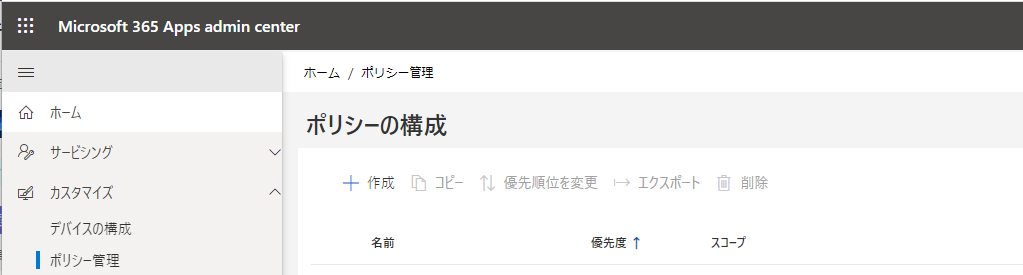
4. 基本情報を入力
5.「スコープを選択」でポリシーを適用するグループを選択します。
6.「設定の構成」の検索窓で「Loop」を検索し、下記のいずれかを選択します。
- Loop をサポートする Microsoft アプリでの Loop ファイルの作成と表示
・Enabled : ユーザーはループ エクスペリエンスを利用できます。
・Disabled : ユーザーはループ エクスペリエンスを利用できません。
・未構成: ユーザーはループ エクスペリエンスを利用できます。
- Outlook でループ ファイルを作成および表示する場合
・Enabled : ユーザーはループ エクスペリエンスを利用できます。
・Disabled : ユーザーはループ エクスペリエンスを利用できません。
・未構成:ユーザーはループ エクスペリエンスを利用できます。 - ループでループファイルを作成して表示する場合
・Enabled : ユーザーは Loop アプリを使用できます。
・Disabled : ユーザーはループ アプリを使用できません。
・未構成:ユーザーはループ アプリを使用できません。
- パブリック プレビュー中のループは、既定で IT 管理者のオプトインです。
- 追加のhttps://learn.microsoft.com/en-us/sharepoint/manage-loop-components#requirementsが満たされていることを確認します
7. ポリシー構成を保存します。
最大24時間の待機後、Microsoft Loopが組織で使用できるようになります。
Loopの機能
パブリックプレビューの現在、使用できるのはブラウザとコンポーネントとなっています(アプリ版は先着順でのテストだったようです)。
まずはブラウザ版の機能を見ていきましょう。
ブラウザ版ページ構成
ブラウザ上でMicrosoft Loopにサインインすると以下の画面が表示されます。

右上の+マークからワークスペースが作成できます。このワークスペースはフォルダと同じ意味合いと考えてよさそうです。
ワークスペースを作成すると、さらに新規ノートを作成します。新規ページには用途にあわせたテンプレートも用意されています。
記事の中に入ると以下のように新しいページを作成できるようになります。ワークスペース内のページは左端のバーで一覧することができます
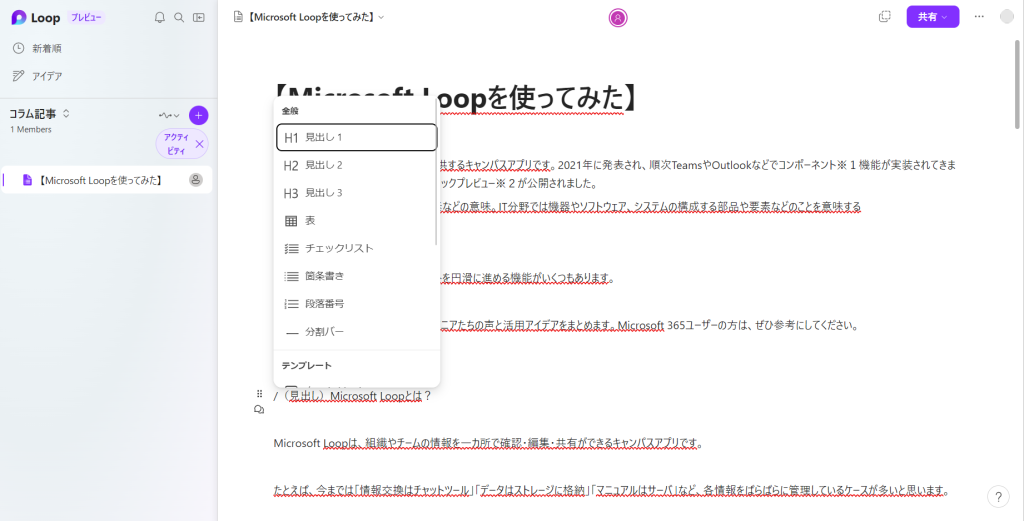
機能
/(スラッシュ):見出しの設定や表、チェックリストの挿入などが可能。また、画像などのデータもここからアップロードできます
@(アットマーク):個人宛にメンションすることができます。また、最近使用したファイルなども呼び出すことが可能です
;(コロン):絵文字を呼び出せます
テキストを指定して右クリック:文字の装飾ができます
吹き出しマーク:コメントが追加できます
ブラウザで作成したものを、コンポーネントで共有することもできます。また、随時編集されたデータは反映されるため、データのバージョンが積みあがっていくこともありません。さらに、同じページ内にあるデータを別々のコンポーネントに分けて、それぞれ編集権限を設定することも可能です。
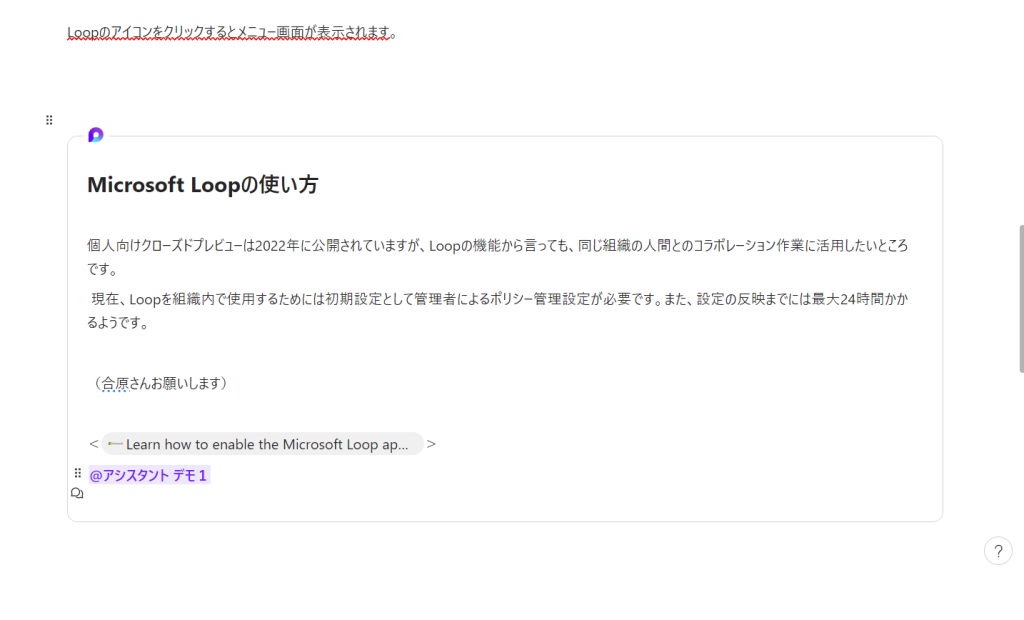
もしアクセス権のない人にリンクを知らせても、以下のようにエラー表示されます。

Teams上のLoopコンポーネント
Teams上でのLoopコンポーネントの機能は現在7つあります。
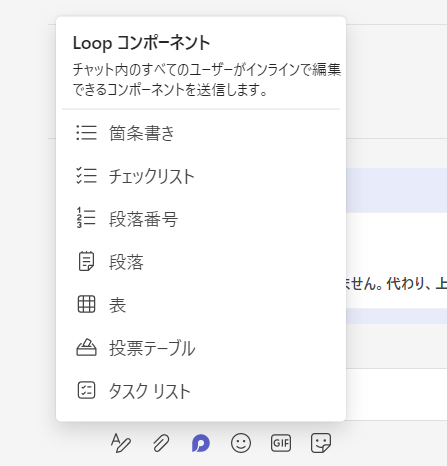
箇条書き
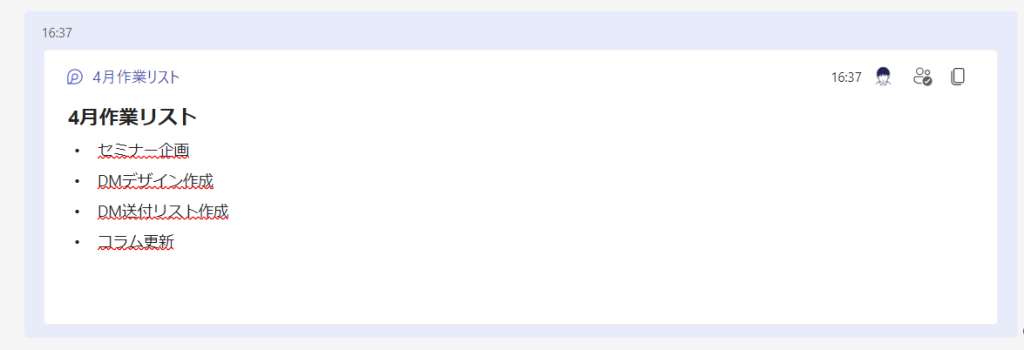
チェックリスト
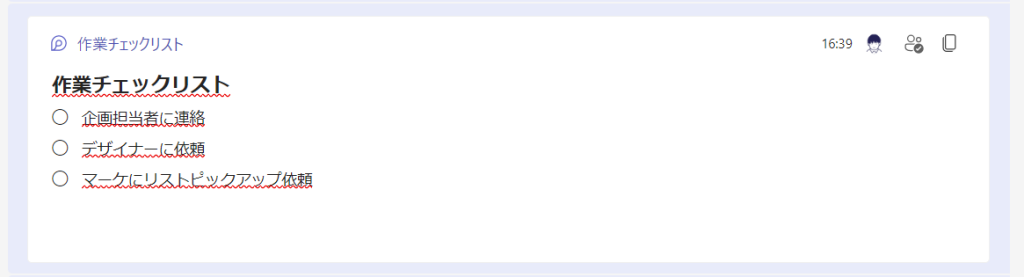
段落番号
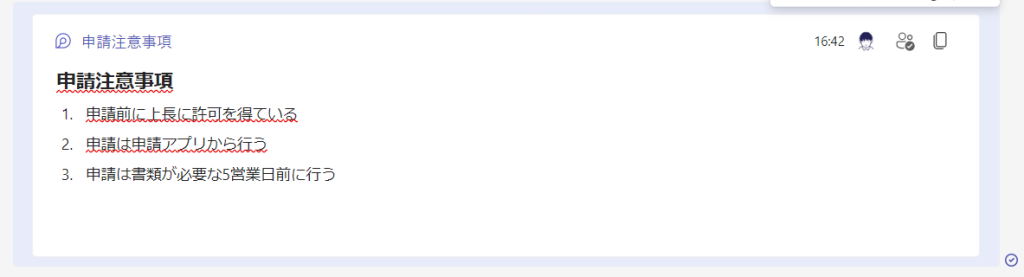
段落
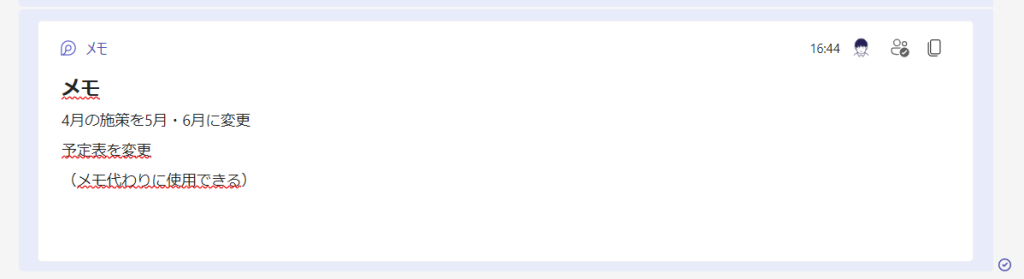
表
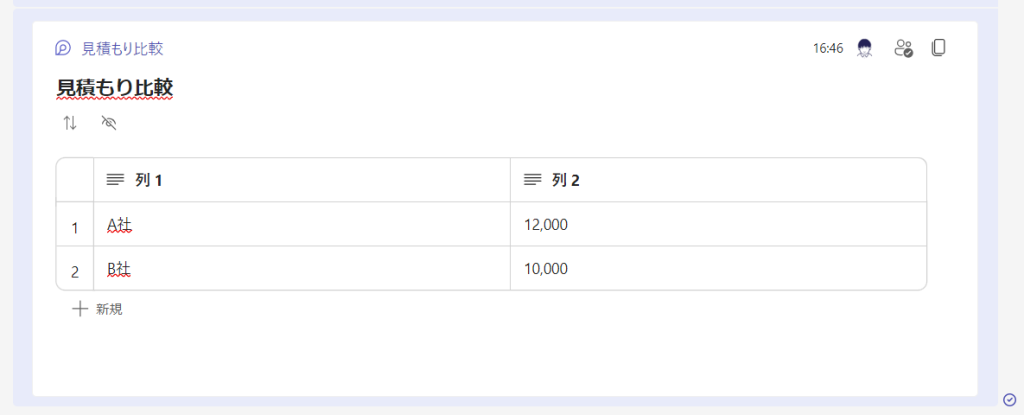
投票テーブル
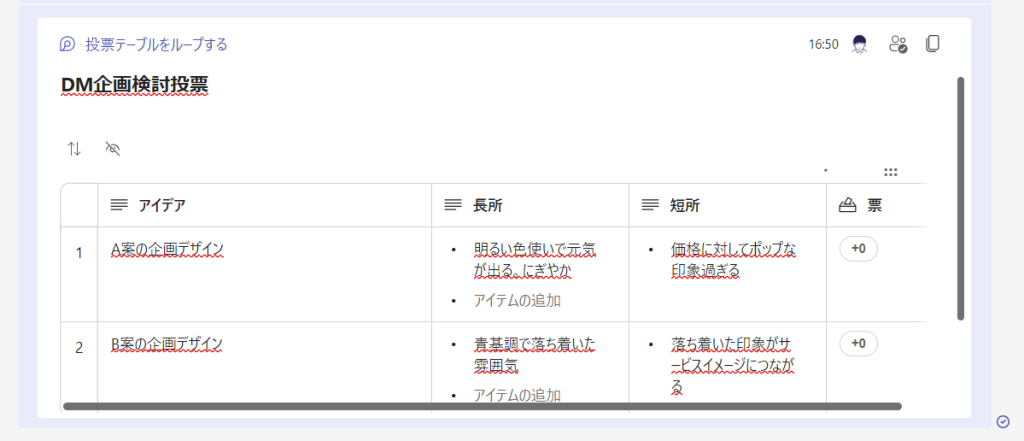
タスク リスト
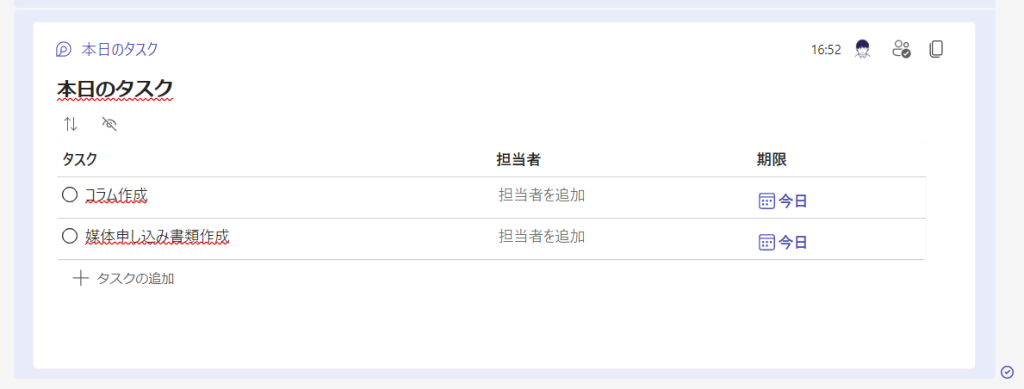
Teams で作成されたLoopコンポーネントは、作成者の OneDrive に格納されています。拡張子は現時点で「.flui」となっており、これはいずれ「.loop」というファイルに変更される予定とのことです。このファイルはTeamsもしくはSharePoint上でなければ開かないようです。
OneDrive上にあることで、Loopコンポーネントはofficeドキュメントと同様に作成・検索・管理できるようになっています。
Microsoft Loopでできないこと
誰かとコラボレーションしながら業務を進めるのに便利なMicrosoft Loopですが、現時点では以下のことはできません。できないことを踏まえた上で活用方法を考えていくといいでしょう。
Loopコンポーネントが解除できない
現時点では、一度Loopコンポーネントを設定していまうと通常のテキストには戻せません。そのため、Loopコンポーネントでなくしたい場合は該当箇所をコピペして通常に戻す必要があります。
Loopコンポーネントを含んだデータをWordなどにコピペすると、リンク表示になる
Loopコンポーネントを含んだデータは、ワークスペース以外に移すとリンク表示になってしまいました。コンポーネントに設定した時点で別データとして変換されるようです。
つまり、Loopのワークスペース内で作成したものを外部アプリに移す際には、コンポーネント設定を外すなどひと手間かける必要性があります。Loop内で一貫して操作ができるため、外部アプリに移す必要性がない、という考え方なのかもしれません。
社内で記事作成などをして、それをホームページに掲載しようとしても、単純にコピペするだけでは難しそうです。
テキストの挿入操作や文法チェックが不安定
インターネット環境にも左右されそうですが、文中のテキストを修正しようとすると、勝手にカーソルがジャンプする現象が見られました。おそらく文法チェックも可能な機能があると思われるのですが、その判定も日本語は不安定だと感じます。現在がパブリックプレビューであることを考えると、今後改善される可能性は十分あると思われます。
データベース機能がない
Loop単体でデータベース機能はありません。今後、Accessといったデータベースアプリと連携する可能性はありますが、現時点でそうした案内はありません。
目次機能がない
現時点でMicrosoft Loopには目次機能がありません。長文の記事やマニュアルを共有するのであれば、目次機能はほしいところですね(ページの内部リンクで解消はできますが、少し手間ですね)。
Microsoft Loopの活用方法
基本的に誰かと協力しながら業務を進めるケースであれば、Microsoft Loopが活用できるシーンはかなり多いでしょう。その中でも、特に便利に使用できそうなシーンをご紹介します。
社内マニュアルの管理
これまでSharePointなどのグループウェアで管理していたマニュアルをMicrosoft Loopで管理する使い方は便利そうだと感じました。
というのも、SharePointはフォルダ構成になっているものの、開けてみるまで何が入っているかわかりません。使い慣れた人、データの管理者や制作者であれば把握できているかもしれませんが、マニュアルが必要な新入社員や派遣社員は、一目見ただけではわかりづらいと感じます。
Microsoft Loopであれば、左端にノートがあり、中身も一覧できるので、マニュアル管理に向いていると感じます。
社内ナレッジの共有
社員が持っている知識や研修などで身に付けたノウハウを、他の社員に伝達するのにも向いていると感じます。
「研修内容報告」などのタイトルで一つノートを用意しておけば、新しい知識を求めて社員はそのノートを確認しに行けばいいですし、他にも「事例共有」など他の社員が役立つ情報をストックしておくのにも向いていると感じます。
また、制作するのにも、事例などは複数人が関わっていても作成・チェック・修正がスムーズに行えます。
まとめ
Microsoft Loopは、それまでさまざまなアプリで進行していた内容を集約できることが強みだと感じました。今後はMicrosoft Copilotと連携する予定もあり、さらに便利に活用できるシーンが増えると思われます。
現時点でも、手軽にページを作成できる気軽さや、@メンションで該当者に連絡できたり、共同編集ができたりすることを考えると、法人組織では便利に使えるシーンが多く考えられます。
Microsoft Loopのパブリックプレビューについては、無料で公開されています。
本コラムをご覧になられて「使ってみたい!」と思われた方は、公式ページより開始してみてください。
アシスタントでは、Microsoft 365を活用し、業務自動化・効率化を行うサポートを行っています。「こんな使い方はできないの?」「この業務をMicrosoft 365で効率化できない?」「Microsoft Copilotってなに? どうやって業務に使うの?」など、疑問や相談などあれば、お気軽にご相談ください!